Як швидко звільнити пам'ять в windows 10, комп'ютерні та інтернет технології

Ваша пам'ять на комп'ютері під керуванням Windows 10 повністю заповнений? Це не кінець світу! Вам зовсім не обов'язково купувати новий жорсткий диск або видаляти фотографії та гри.
Насправді, Windows 10 дозволяє набагато простіше і швидше звільнити пам'ять, ніж будь-яка інша операційна система. Сьогодні ми поділимося декількома простими порадами, як швидко звільнити пам'ять на комп'ютері Windows 10.
Перевірте, ніж заповнена пам'ять
Windows 10 пропонує відмінний спосіб управління пам'яттю. Просто відкрийте меню Пуск і наберіть «Сховище» (або перейдіть в розділ Налаштування> Система> Сховище).
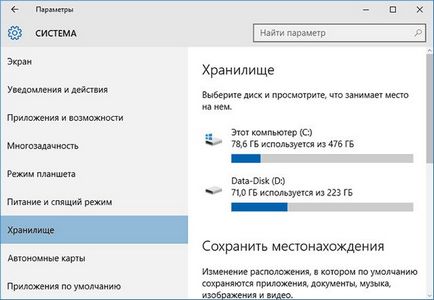
Натисніть на головний жорсткий диск у верхній частині вікна, після чого ви побачите розбивку файлів на цьому диску і скільки вільної пам'яті вони займають.
Ви помітите, що деякі файли займають більше пам'яті, ніж інші. Можливо, що на вашому комп'ютері завалявся старий HD фільм, про який ви забули.
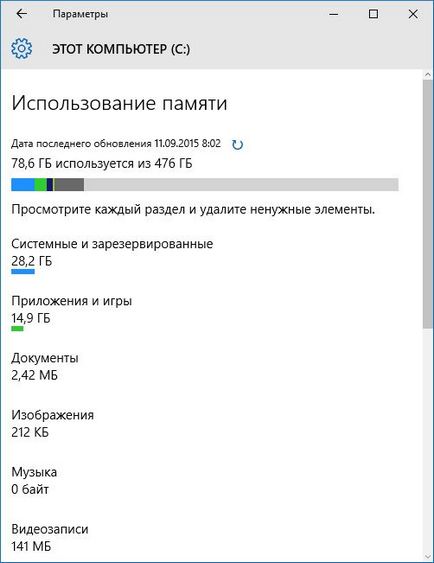
Зверніть увагу, розділ «Системні і зарезервовані» краще ігнорувати, оскільки він містить важливі файли для роботи операційної системи. Проте, рекомендується натиснути на нього, і перевірити, можливо, що на вашому комп'ютері встановлена стара версія Windows. При оновленні на Windows 10, на комп'ютері може залишитися стара копія Windows 7 або Windows 8.1. Вона займає близько 15 Гб вільного простору. Чому б її не видалити? Вперед, зробіть це!
Далі перевірте розділ «Програми та ігри». Якщо деякі програми та ігри ви більше не використовуєте, але вони займають багато пам'яті, видаліть їх.
Функція Сховище є однією з найбільш корисних в Windows 10. Завдяки їй, ви можете звільнити кілька десятків гігабайт пам'яті.
Видаліть програми через «Програми та можливості»
Після перевірки сховище рекомендується відвідати «Програми та можливості». Даний розділ містить список всіх програм, встановлених на комп'ютері. Перейдіть в Установки> Система> Програми та можливості. або просто напишіть «Програми та можливості» в рядку пошуку.
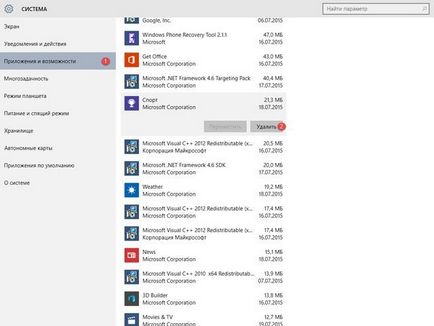
очистіть корзину
Переконайтеся, що після всіх виконаних вище дії ви очистили кошик. Як ви знаєте, всі файли, які ви видаляєте на комп'ютері Windows 10, поміщаються в корзину. Цілком можливо, що ви видалили непотрібні програми і файли, але вони все ще знаходяться в кошику, і займають пам'ять на комп'ютері.
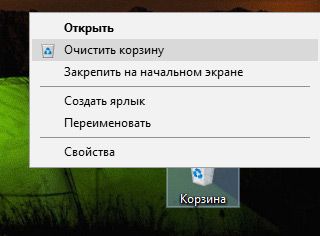
Для того, щоб очистити кошик, клацніть правою кнопкою миші на іконку на робочому столі і виберіть «Очистити кошик».
Змініть параметри синхронізації OneDrive
Багатьох користувачів дратує хмарний сервіс OneDrive на комп'ютері Windows 10, але особисто я використовую його в свою користь. Більше 120 ГБ особистих файлів і фотографій зберігаються на хмарі OneDrive.
Так як я зазвичай завжди маю доступ до Інтернету, мені не потрібно зберігати всі файли на локальному жорсткому диску. Тим більше, що Windows 10 дозволяє автоматично синхронізувати більшість файлів на комп'ютері з OneDrive.
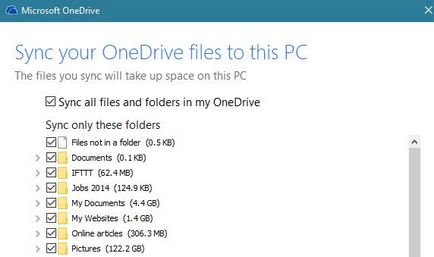
Використовуючи ці поради, ви можете швидко і легко звільнити сотні гігабайт пам'яті на своєму комп'ютері. Щоб видалити файли меншого розміру, тимчасові файли і інші дані, які, використовуйте спеціальне програмне забезпечення, наприклад, Total Care System або CCleaner.